win7系統電腦開啟wifi時提示“您缺少一塊無線網卡,請選擇下面方式開啟免費WIFI",如下圖所示:

解決方案一:確定電腦安裝了無線網卡
1、首先確認電腦已經安裝了無線網卡,查看方法,在桌面上,點擊我的電腦,右鍵彈出菜單,選擇管理;
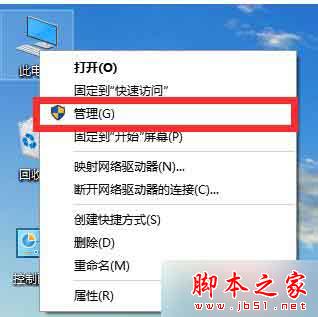
2、進入管理之後,點擊設備管理器,在設備管理器中,找到網絡適配器,查看無線網卡驅動wireless是否存在;
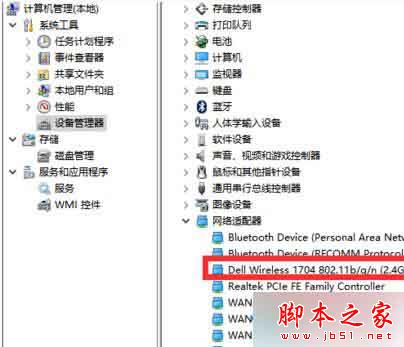
3、如果已經安裝了,請選擇無線網卡驅動,然後右鍵彈出菜單,選擇卸載,卸載驅動,如果沒有安裝無線網卡則跳過。
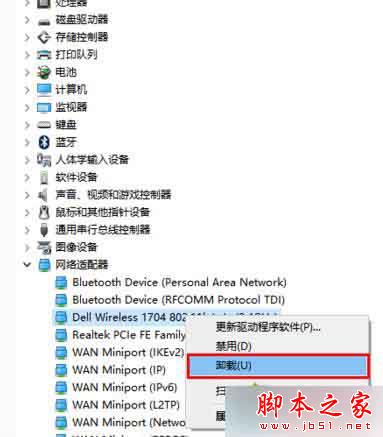
解決方案二:
1、在右下角的工具欄上,會有一個無線連接的圖標,如果不能上網了,需要做的就是故障診斷和修復,直接在無線圖標上點擊鼠標左鍵。
2、在出現的目前連接的網絡名上點擊右鍵,然後選擇“狀態”。
3、選擇裡面的“診斷”,這個時候,系統會自動檢測故障,並開始修復。開始診斷故障,可能會持續大概一分鐘。
4、診斷完畢並修復,成功之後會有這樣的提示。基本上的上網問題都可以通過系統自帶的診斷工具解決。
解決方案三:
1、檢查設備驅動是否正常。鼠標右擊桌面“計算機”圖標,在出現的上下文菜單中選擇“管理”。打開“計算機管理”窗體後,依次定位到“系統工具 -> 設備管理器 -> 網絡適配器”中便能查看,驅動顯示灰色或黃色感歎號便是沒安裝好。
2、下載驅動精靈或驅動人生打開軟件--檢測驅動--安裝網卡驅動即可。
以上就是對筆記本win7系統開啟wifi提示您缺少一塊無線網卡的解決方法全部內容的介紹,如果有同樣問題的朋友,可以按照上述的方法進行解決。